iPadを使った勉強法が広まっています。特に、配布されたPDF資料への書き込みは、学習効率を大きく左右する重要なポイントです。Apple Pencilを使って紙のノートのように直感的に書き込んだり、テキストボックスで後から検索しやすいように文字を入力する方法は非常に便利です。
しかし、いざ始めようとすると、Google Driveに保存したPDFに直接書き込みできない問題に直面したり、建築の図面のような特殊な資料への注釈に悩んだりすることもあるでしょう。また、どのノートアプリを選べばよいのか、無料アプリで十分なのか、といった選択も難しいものです。
この記事では、iPadでのPDF勉強を快適にするための具体的な書き込み方法から、おすすめのアプリ、そして書き込みできない時の対処法まで、幅広く解説していきます。
- iPad標準機能でのPDF書き込み手順
- Apple Pencilを使った手書きメモのコツ
- 無料・有料別のおすすめPDF対応アプリ
- 書き込みできない時の具体的な対処法
iPadでのPDF書き込み勉強の基本操作
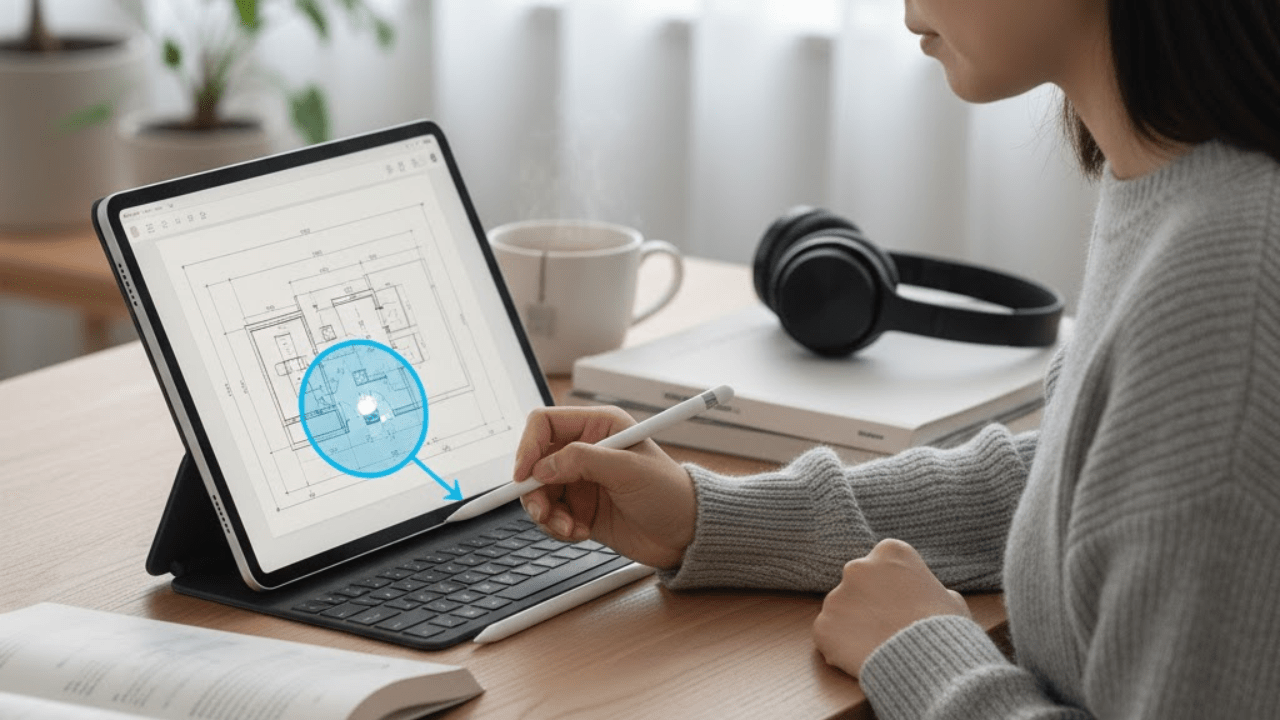
- 標準マークアップ機能の活用法
- Apple Pencilでペンで書き込み
- PDFに文字を入力する手順
- 図面や図形をPDFに挿入
- PDF資料をノートに取り込む方法
標準マークアップ機能の活用法
iPadには「マークアップ」というPDF編集の標準機能が搭載されています。これにより、特別なアプリをインストールしなくても、基本的な書き込みが可能です。
この機能の最大の魅力は、その手軽さにあります。ファイルアプリ、メールに添付されたPDF、写真アプリ内の画像など、iPadOSの多くの場所から直接呼び出すことができます。
例えば、ファイルアプリでPDFを開いた場合、画面の右上に表示されるペン先のアイコンをタップするだけで、マークアップモードが起動します。
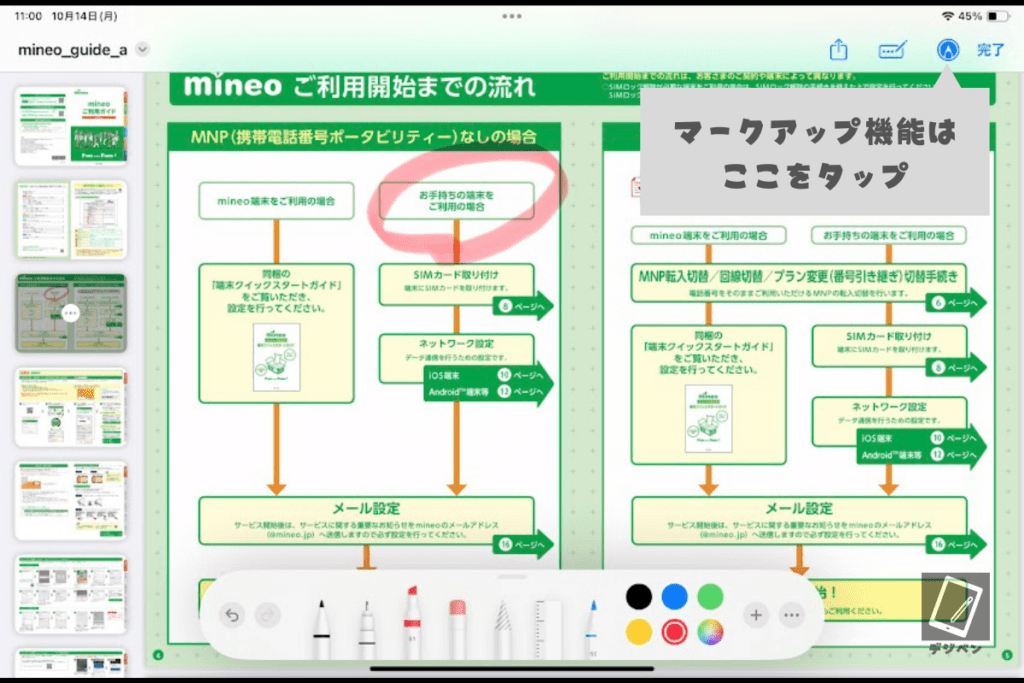
画面下部には、ペン、蛍光ペン(マーカー)、消しゴム、なげなわツール(書き込んだ内容を選択して移動させる機能)、定規といったツールが表示されます。また、「+」ボタンをタップすることで、テキストボックスの追加、署名の挿入、拡大鏡の表示、さらには四角や矢印といった図形の挿入も簡単に行えます。
ただし、このマークアップ機能はあくまで基本的な注釈用です。勉強で本格的に使用する場合、ノートアプリのようにPDFのページを追加・削除したり、大量のメモを後から効率的に検索したりする高度な機能は備わっていません。簡単な確認やメモ程度であれば十分ですが、長期的な学習には専用アプリの利用をおすすめします。
Apple Pencilでペンで書き込み
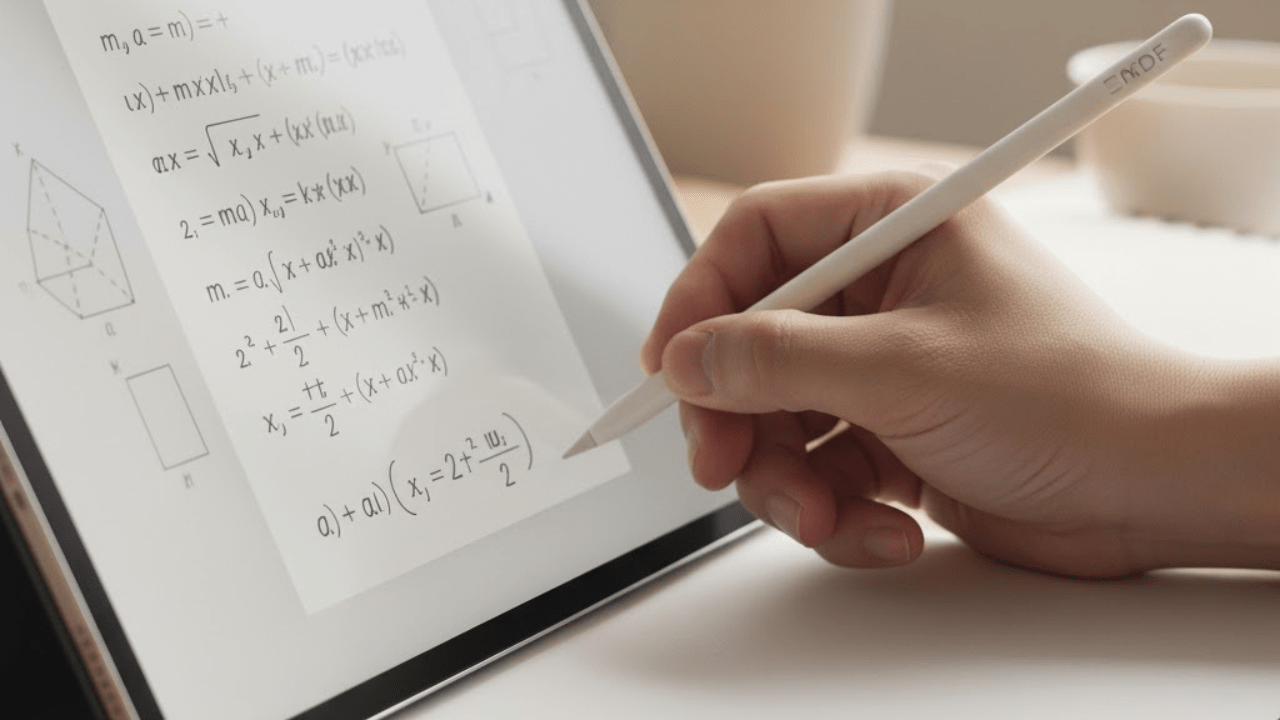
Apple Pencilを利用すると、iPadでのPDF書き込み体験が、紙のノートに書く感覚に限りなく近くなり、非常に直感的になります。
指での操作では難しい、細かい文字や数式、図解などを正確に書き込めるため、学習効率が格段に向上します。Apple Pencil(第2世代やProなど)は筆圧検知や傾き検知に対応しているため、線の太さや濃淡を自在に表現できるのも大きな利点です。もちろん、勉強用途であれば、筆圧検知がなくても傾き検知に対応しているモデル(USB-Cモデルなど)で十分な場合も多いです。
また、iPadの優れた「パームリジェクション」機能により、筆記中に手のひらが画面に触れても誤動作しません。これにより、紙のノートに書く時と同じように、リラックスして手を画面に置いて書き込めます。
最近では、純正品以外にも安価なサードパーティ製の互換スタイラスペンが数多く販売されています。これらの多くは筆圧検知には対応していませんが、パームリジェクションや傾き検知、iPad側面での磁気吸着(充電は非対応の場合あり)に対応したモデルもあり、勉強用としてコストを抑えたい場合の選択肢として有効です。
PDFに文字を入力する手順
iPadでは、Apple Pencilによる手書きだけでなく、キーボードを使ってテキストボックスでPDFに文字を入力することも可能です。
手書きが苦手な方や、後から読み返しやすい整った文字で注釈を残したい場合に、テキスト入力は非常に便利です。また、手書き文字と異なり、入力したテキストは(アプリにもよりますが)確実に検索対象となるため、復習の際にも役立ちます。
標準のマークアップ機能でも、前述の「+」ボタンから「テキスト」を選択すれば、テキストボックスを配置して文字を入力できます。フォントの種類やサイズ、色もある程度変更可能です。
GoodNotesやNotabilityといった高機能なノートアプリを利用する場合、専用のテキストツール(通常「T」のアイコン)が用意されています。好きな場所をタップするだけで自由に入力でき、フォントの選択肢や装飾(太字、下線など)も豊富に揃っています。計算過程や図解は手書きで行い、長文の考察や定義のまとめはテキスト入力で行うなど、場面に応じて使い分けることで、より効率的で分かりやすい学習ノートを作成できます。
図面や図形をPDFに挿入
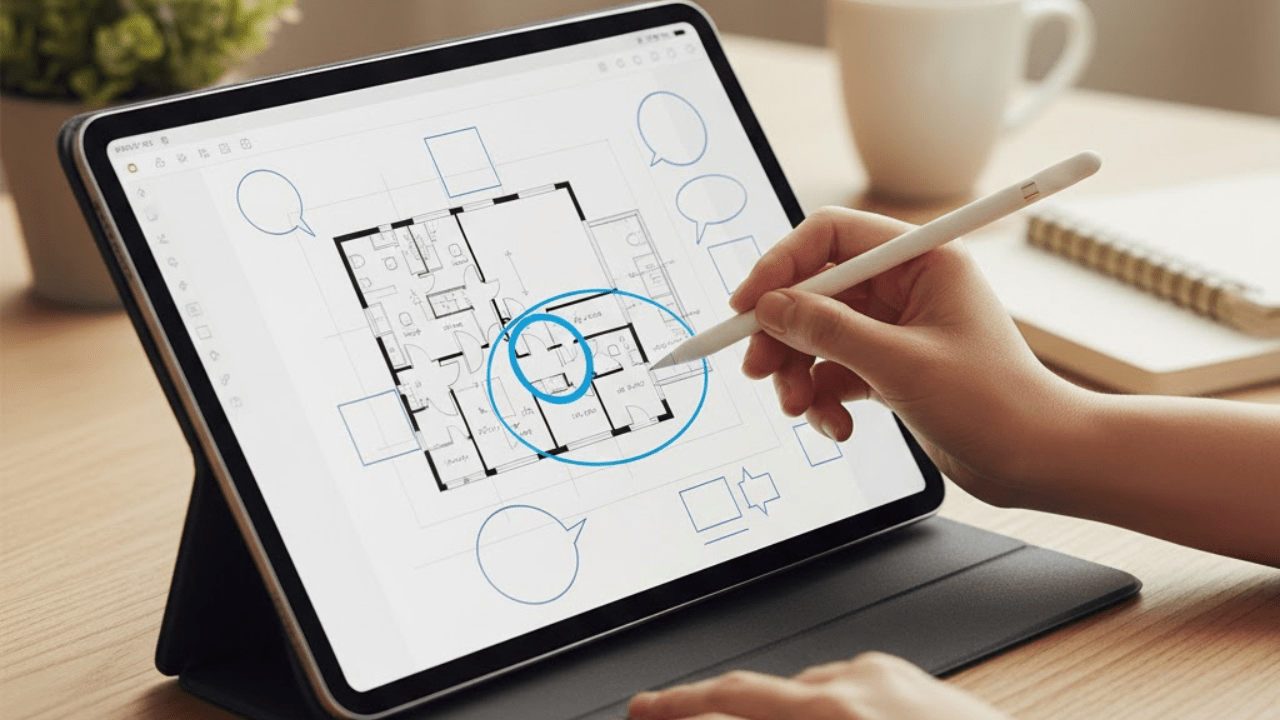
PDF資料の特定の部分を強調したり、項目間の関連性を示したりする際に、図形の挿入機能が役立ちます。
標準のマークアップ機能では、「+」ボタンから四角、円、吹き出し、矢印といった基本的な図形を選択して挿入できます。挿入した図形は、枠線の色や太さ、内部の塗りつぶし色などを調整可能です。
さらに便利なのが、Apple Pencilを使った図形の自動補正機能(シェイプ機能)です。これは、フリーハンドで円や四角、直線、矢印などを描き、描き終わった直後にペン先を画面から離さず少し待つと、自動で綺麗な整った図形に補正してくれる機能です。この機能は標準のマークアップだけでなく、GoodNotesなどの多くのノートアプリでもサポートされています。
理系の論文や建築の図面、グラフのデータを視覚的に整理する際や、英文の構文解析(SVOCなど)を矢印で示す際にも、この図形機能は非常に重宝します。
PDF資料をノートに取り込む方法
大学の講義資料やスキャンした参考書など、PDF資料を使って本格的に勉強する際は、それらを高機能なノートアプリに取り込んで管理するのが最も効率的です。
ノートアプリに取り込む最大のメリットは、PDFを「ノートの一部」として扱える点にあります。例えば、PDFのページとページの間に、白紙や罫線入りのノートページを自由に追加して演習問題を解いたり、複数のPDF資料(講義資料と問題集など)を1冊のノートブックとして統合したりできます。さらに、アプリが持つ強力な検索機能(手書き文字を含む)の対象にもなります。
取り込み方法は簡単です。iPadの「ファイル」アプリで目的のPDFを開き、画面の「共有」ボタン(上向き矢印のアイコン)をタップします。そして、共有先一覧から使用したいノートアプリ(例:「GoodNotesで開く」)を選択するだけです。
なお、Kindleなどの電子書籍アプリで購入した書籍は、著作権保護技術(DRM)によって保護されているため、PDFとして直接ノートアプリに取り込むことはできません。ただし、著作権法の私的利用の範囲内において、学習に必要なページをスクリーンショットで撮影し、画像としてノートアプリに貼り付けて使用する方法はあります。
iPadでのPDF書き込み勉強のアプリ活用
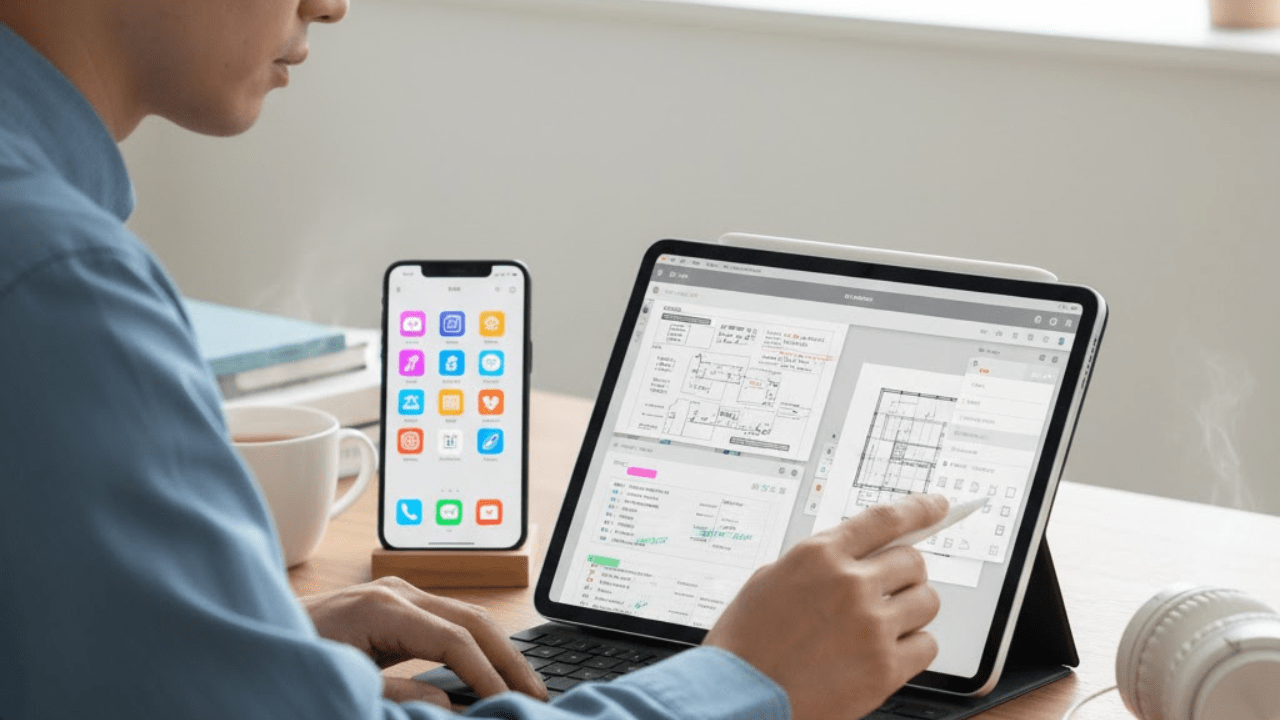
- 無料で使えるおすすめアプリ
- 有料アプリとの機能比較
- Google DriveのPDFと連携
- ノートアプリの賢い選び方
- スキャンした資料の管理術
- PDFに書き込みできない時の原因
- iPadでのPDF書き込み勉強の総括
無料で使えるおすすめアプリ
iPadでのPDF書き込みは、無料のアプリでも基本的な学習ニーズを満たすことが可能です。コストをかけずに始めたい方は、まずこれらのアプリから試してみるのが良いでしょう。
最も手軽なのは、前述のiPad標準「マークアップ」機能です。アプリのインストール不要で、すぐに基本的な書き込みができます。
より高機能な無料アプリとしては、「Adobe Acrobat Reader」が挙げられます。これは単なる閲覧アプリではなく、無料版でもテキストの追加、注釈(ノート)、ハイライト、手書きの署名といった書き込み機能に対応しています。Adobeのクラウドサービスとの連携もスムーズです。
また、「Microsoft OneNote」も強力な選択肢です。Microsoftアカウント(無料)があれば、高機能なノートアプリを無料で利用できます。OneNoteでは、PDFを「印刷イメージ」としてノートのキャンバスに貼り付け、その上にテキストや手書きメモを自由に書き込む形式をとります。
ただし、これらの無料アプリは、ページの並べ替えや結合・分割、書き込んだ手書き文字のOCR検索、特定のノートアプリ(GoodNotesなど)間での高度な連携といった機能が制限されている場合がほとんどです。
有料アプリとの機能比較
無料アプリで機能不足を感じた場合や、より本格的にiPadで勉強や資料管理を行いたい場合は、有料アプリの導入が学習効率を飛躍的に高めます。
有料アプリは、無料アプリで制限されがちな機能(PDFページの自由な編集、高度な検索機能、シームレスな自動バックアップなど)が全て解放されている点が大きな違いです。
特に人気のある有料ノートアプリには「GoodNotes」と「Notability」があります。GoodNotesは、手書き文字の検索精度が非常に高く、ノートブックをフォルダで階層的に管理しやすいのが特徴です。
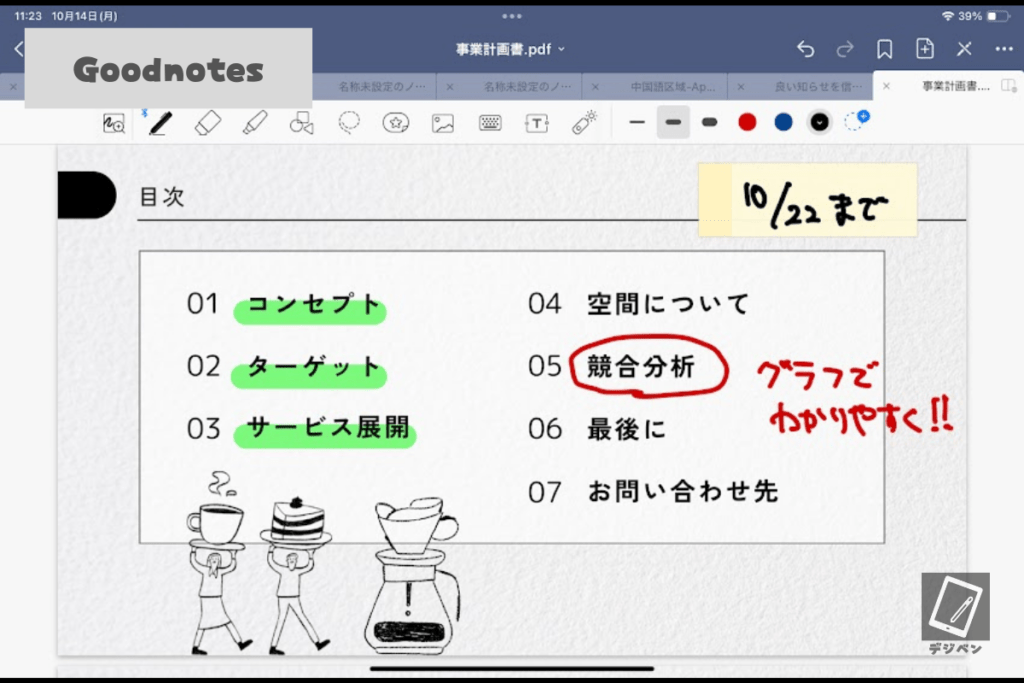
一方、Notabilityは「録音同期機能」が最大の特徴で、講義を録音しながら取ったメモが音声とリンクし、メモをタップするとその時点の録音を再生できます。講義の復習に最適です。
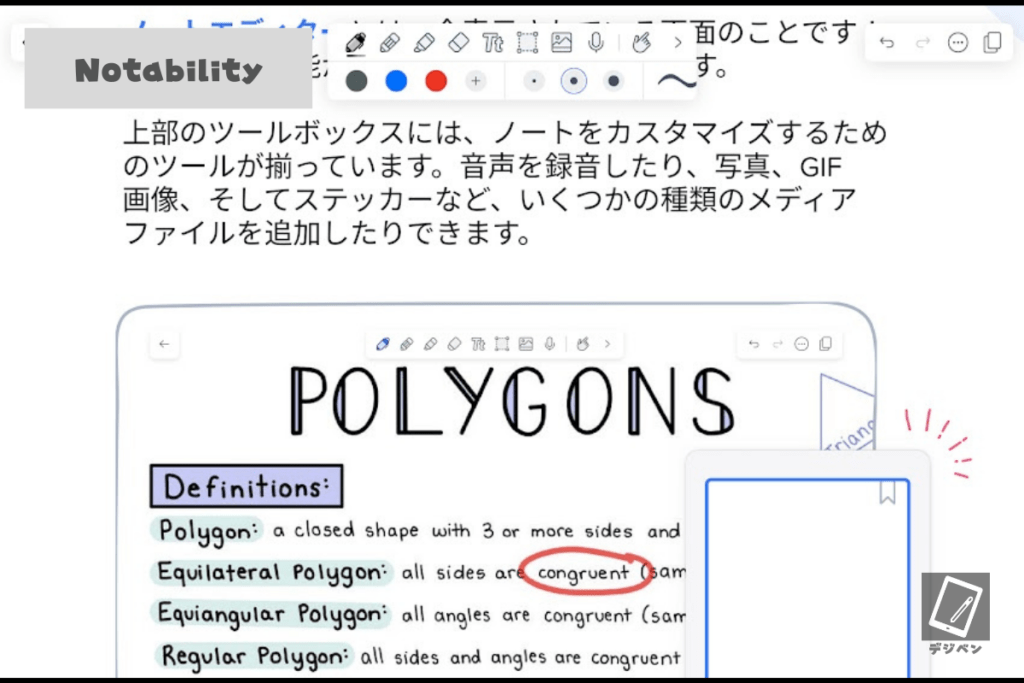
PDFの「編集」に特化したい場合は、「PDF Expert」という選択肢もあります。これはノートアプリとは異なり、PDFに書き込むだけでなく、PDF内の既存のテキストや画像を直接修正・編集することに長けています。
以下の表は、無料アプリと代表的な有料ノートアプリの機能の違いをまとめたものです。
| 機能 | 無料アプリ (例: Acrobat Reader) | 有料ノートアプリ (例: GoodNotes) |
|---|---|---|
| 基本的な書き込み | ◯ (可能) | ◎ (高機能で快適) |
| 手書き文字検索 (OCR) | × (不可) | ◎ (可能) |
| ページ追加・削除・並替 | × (制限あり) | ◎ (自由に可能) |
| 録音同期機能 | × (不可) | △ (Notabilityは可) |
| 複数PDFの統合管理 | × (制限あり) | ◎ (可能) |
| 自動クラウド同期 | △ (制限あり) | ◎ (シームレス) |
Google DriveのPDFと連携
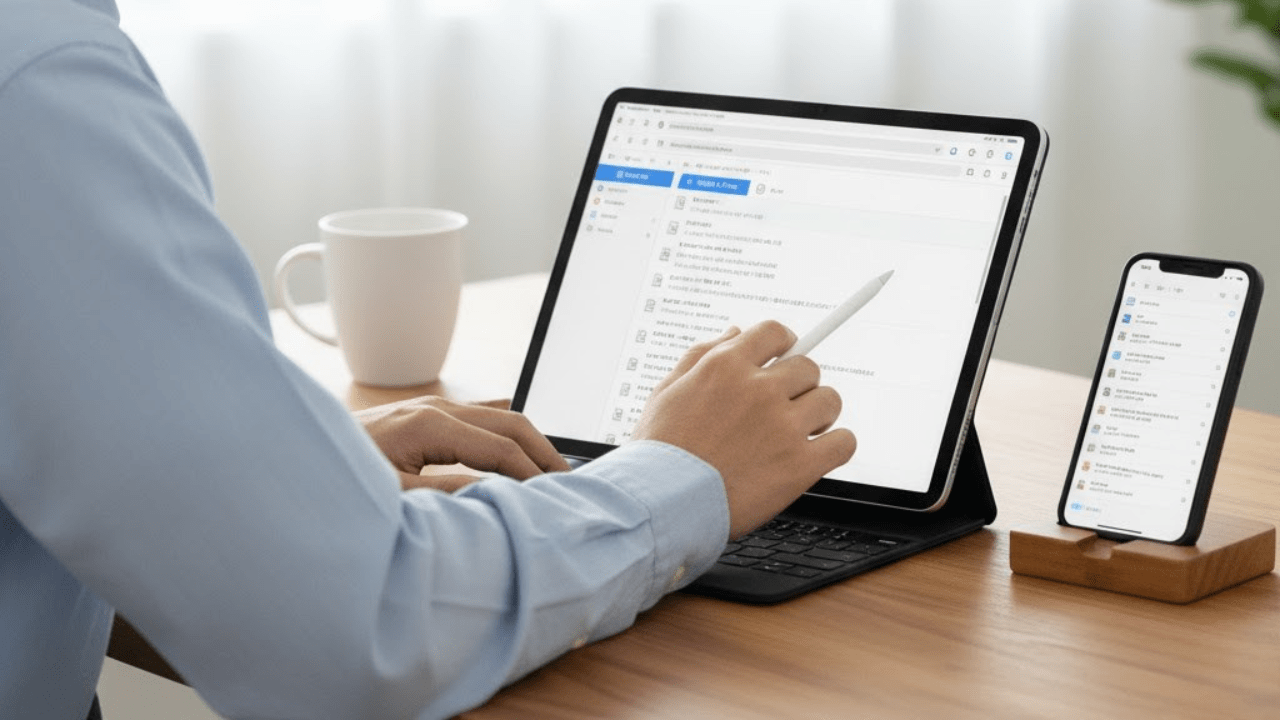
多くの人が資料の保存に使用しているGoogle Driveですが、iPadのGoogle Driveアプリ上でPDFを開いても、直接ペンで書き込むことはできません。
これは、Google Driveアプリの役割がファイルの閲覧と管理に特化しており、PDFへの書き込み機能(マークアップ)が搭載されていないためです。
この問題に対処する最も効率的な方法は、Google Drive内のPDFを、書き込みたいノートアプリ(GoodNotesなど)から直接「読み込む(インポートする)」ことです。または、iPadの標準「ファイル」アプリにGoogle Driveアカウントを連携させ、ファイルアプリ経由でPDFを開き、そこからノートアプリへ転送する方法もスムーズです。
Google Driveアプリから「アプリで開く」を選択し、一時的に他の編集アプリで開く方法もあります。しかし、編集した後のファイルはGoogle Driveに自動で同期されないケースが多く、編集済みのファイルを再度手動でGoogle Driveにアップロードし直す手間が発生するため、学習用途には非効率でおすすめできません。
ノートアプリの賢い選び方
PDF書き込みに対応したノートアプリは多数存在するため、「何を最優先にするか」という目的を明確にして選ぶことが重要です。
例えば、講義や会議の復習を最重要視するなら、録音同期機能が非常に強力な「Notability」が第一候補になります。
一方で、大量のPDF資料や参考書をスキャンし、それらをフォルダで細かく分類・管理しながら、手書きメモも含めて横断的に検索したい場合は、「GoodNotes」の管理機能と検索能力が適しています。
もしPDFに書き込むだけでなく、PDFファイル内の既存のテキストや画像を直接修正する必要がある場合は、ノートアプリではなく「PDF Expert」のような専門のPDF「編集」ソフトが必要になります。
まずは標準機能や無料アプリを試し、自分の使い方で「どの機能が足りないか」(例:検索が不便、ページの入れ替えがしたい、録音がしたい)を明確にしてから、その機能を備えた有料アプリを検討するのが賢明な選び方です。
スキャンした資料の管理術
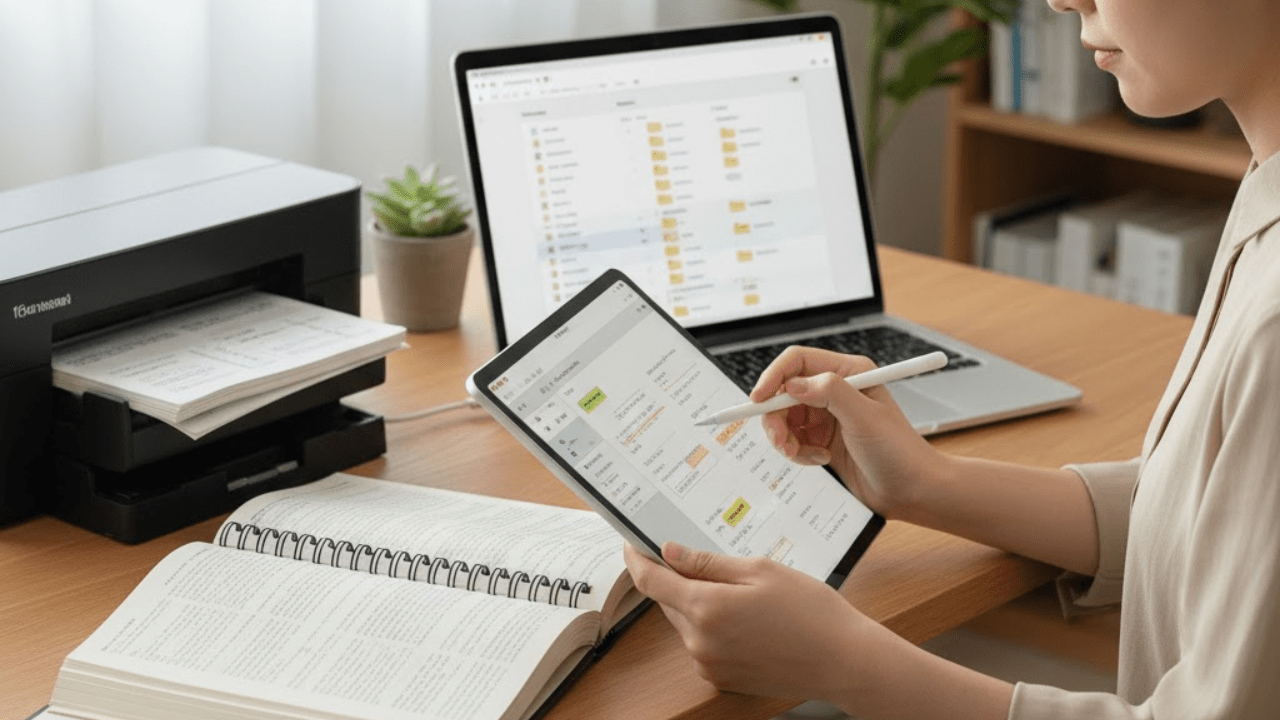
紙の参考書、問題集、配布プリントなどは、スキャンしてPDF化し、ノートアプリで一元管理することで、iPad勉強の効率は最大化されます。
最大のメリットは、何冊もの重い参考書を持ち運ぶ必要がなくなり、iPad一台で全ての学習資料にアクセスできる点です。また、デジタル化することで、検索性が飛躍的に向上します。
スキャン方法には、主に2つの選択肢があります。 一つは、iPadやスマートフォン用のスキャナーアプリ(例:「vFlat」)を使う方法です。これらは無料で利用できるものが多く、カメラで撮影するだけでページの歪み補正や見開きページの自動分割を行ってくれるため手軽です。
もう一つは、「ScanSnap」に代表されるような専用のドキュメントスキャナーを使用する方法です。参考書を裁断する必要がある場合もありますが、一度に数百ページを高速かつ高品質にPDF化できるため、大量の書籍をデジタル化したい場合に適しています。
ここで重要なのが「OCR(光学文字認識)」処理です。スキャンした直後のPDFは単なる「画像」ですが、OCR処理をかけることで、画像内の文字が「テキスト情報」として認識されます。これにより、PDF内のキーワード検索が可能になり、復習の効率が劇的に上がります。GoodNotesなどの高機能ノートアプリは、PDFの取り込み時にこのOCR処理を自動で行ってくれる機能も備えています。

PDFに書き込みできない時の原因
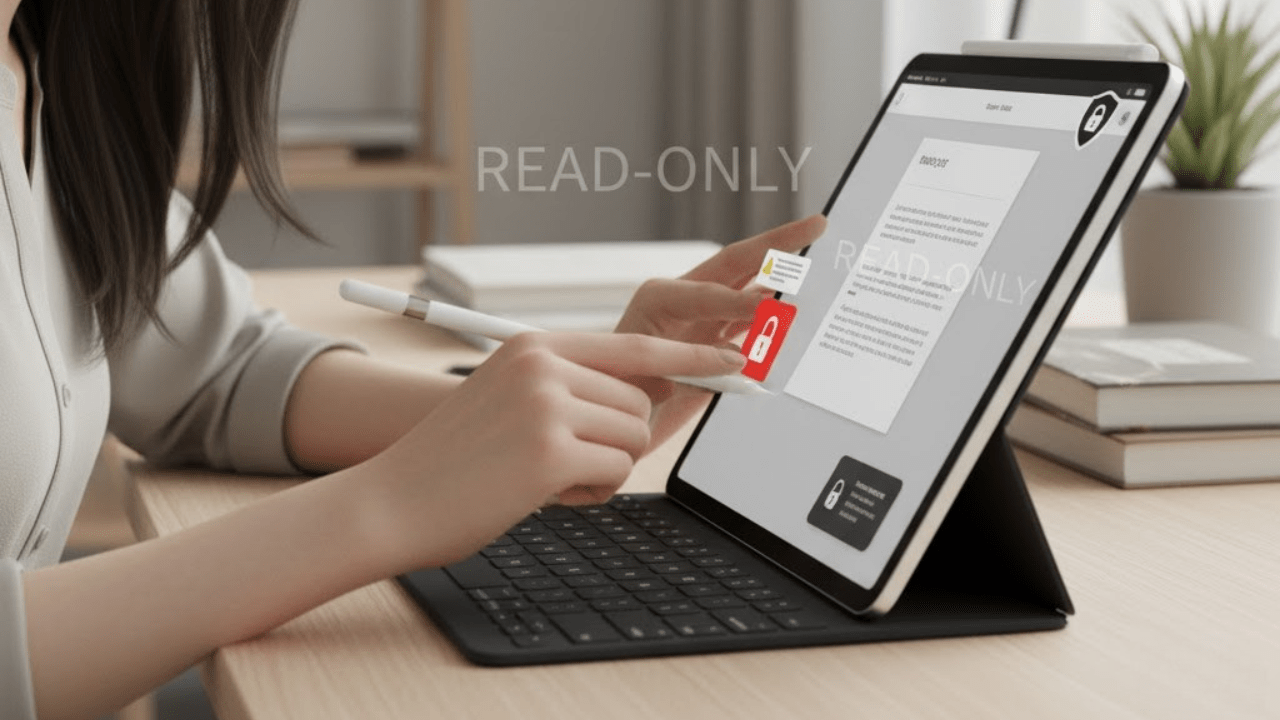
iPadでPDFに書き込もうとしてもできない場合、その原因は主に「ファイルの保護(セキュリティ)」か「使用しているアプリの仕様」のどちらかであることが大半です。
第一に、PDFファイル自体に編集制限がかかっている場合があります。ファイルを開く際にパスワードを求められたり、「保護されています」といった表示が出たりする場合、そのPDFの作成者がコピーや編集を許可していません。このセキュリティロックを解除しない限り、原則として書き込むことはできません。
第二に、使用しているアプリが書き込み機能に対応していないケースです。前述の通り、Google Driveアプリや、一部の簡易的なPDFビューアアプリは、閲覧専用であり書き込み機能を持っていません。この場合は、iPad標準のマークアップ機能や、GoodNotesなどの編集に対応したアプリで開き直す必要があります。
その他、まれにファイルのダウンロード失敗などによってPDFファイル自体が破損していると、正常に表示・編集できないこともあります。その際は、ファイルを再度ダウンロードし直してみてください。
iPadでのPDF書き込み勉強の総括
この記事では、iPadを使ったPDFでの勉強法について、基本操作からアプリの活用までを解説しました。最後に、重要なポイントをまとめます。
- iPadには標準機能「マークアップ」があり、アプリなしでもPDFに書き込める
- Apple Pencilを使えば、紙のように直感的な書き込みが可能になる
- テキストボックスでの文字入力は、検索性の高いノート作りに役立つ
- 図形の自動補正機能を使えば、フリーハンドでも綺麗な図形が描ける
- 勉強効率を上げるなら、PDFをノートアプリに取り込むのが最適
- 無料アプリ(Acrobat Readerなど)でも基本的な書き込みは十分可能
- 有料アプリ(GoodNotes, Notability)は手書き検索や録音同期など機能が豊富
- Google Driveアプリ上では直接PDFに書き込めない
- 書き込みたい場合は、Google DriveからノートアプリへPDFを読み込む必要がある
- ノートアプリは「講義復習(Notability)」か「資料管理(GoodNotes)」かで選ぶ
- 紙の資料はスキャナーアプリや専用スキャナーでPDF化する
- スキャンしたPDFは「OCR処理」をすることで検索可能になり価値が上がる
- 書き込みできない原因は「ファイルの保護」か「アプリの非対応」が多い
- まずは標準機能と無料アプリを試し、不足を感じたら有料アプリを検討するのが賢明





